Дајте безбедносне дозволе покретачу игара.
- Проблем који Социал Цлуб није успео да покрене представљен је инсталационим кодом 1.
- Проблеми са компатибилношћу и застарели графички драјвери су главни разлог зашто наилазите на овај проблем.
- Онемогућите заштиту у реалном времену и покрените алатку за решавање проблема са компатибилношћу да бисте решили проблем.
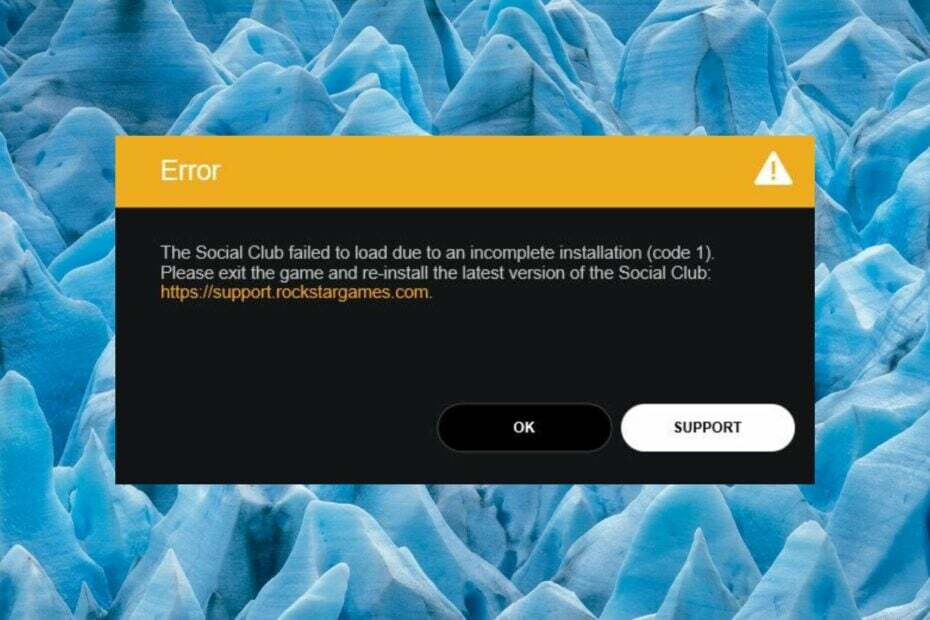
- Преузмите и инсталирајте Фортецт.
- Покрените апликацију да бисте покренули процес скенирања.
- Кликните Започните поправку дугме да бисте решили све проблеме који утичу на перформансе вашег рачунара.
- Фортецт је преузео 0 читаоци овог месеца.
Неколико наших читалаца је пријавило да Социал Цлуб није успео да се учита због грешке у непотпуној инсталацији (код 1) када Роцкстар Гамес Лаунцхер одбије да се отвори на њиховом рачунару.
Ако не можете да приступите библиотеци Роцкстар Гамес због следећег кода грешке, овај водич вас покрива.
Зашто добијам грешку неуспелог покретања у Социал Цлубу?
Може бити неколико разлога због којих Друштвени клуб не успе. Неки од њих су следећи:
- Непотпуна инсталација – Непотпуна инсталација покретача Роцкстар Гамес може довести до инсталационог кода 1.
- Оштећене системске датотеке – Недостаје или оштећене системске датотеке или датотеке за инсталацију игре такође спречавају учитавање Социал Цлуба.
- Антивирусни софтвер – Трећа страна антивирусни алат може погрешно сматрати покретач претњом и може блокирати или избрисати повезане датотеке.
- Застарели покретач игара – Застарела верзија Роцкстар Гамес Лаунцхер-а може бити разлог зашто Социал Цлуб није успео да се покрене због непотпуне грешке кода инсталације 1.
- Недовољне дозволе – Ако покретач игара има недовољно дозвола да бисте приступили овом директоријуму, вероватно ће доћи до таквих грешака.
Ако такође наиђете на инсталациони код 1 када Социал Цлуб није успео да се покрене на вашем рачунару, овај водич ће вам понудити потребну помоћ.
Како да поправим да Социал Цлуб није успео да покрене шифру грешке 1?
Пре него што испробате напредна решења, обавезно примените следећа решења да бисте заобишли инсталациони код 1.
- Деинсталирајте покретач игара а затим га поново инсталирајте.
- Скенирајте свој рачунар на вирусе и малвер користећи Виндовс Дефендер.
- Покушајте привремено да онемогућите заштиту у реалном времену у Виндовс Дефендер-у или антивирусном програму треће стране и погледајте да ли се грешка и даље јавља.
- Проверите ваш интернет конекција или покушајте са алтернативним извором мреже.
Ако вам ниједно од ових решења није помогло, почните да примењујете решења у наставку.
1. Покрените алатку за решавање проблема са компатибилношћу
- Идите на радну површину, кликните десним тастером миша на Роцкстар Гамес Лаунцхер и изаберите Својства из контекстног менија.
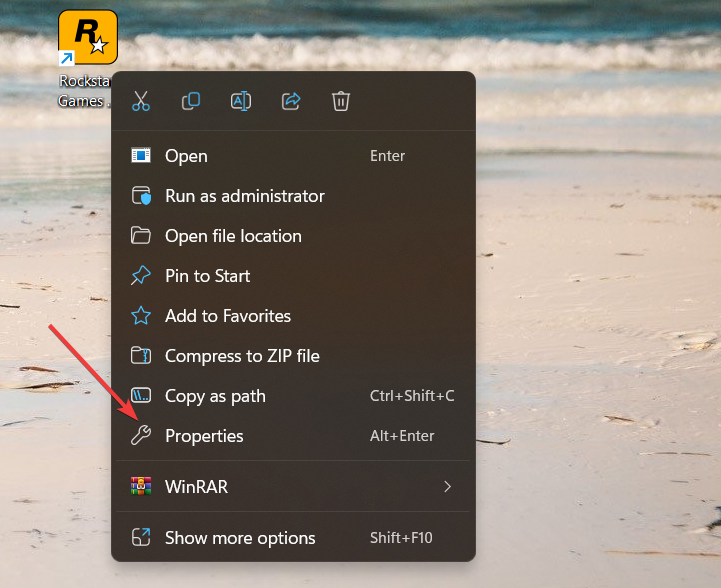
- Пребаците се на Компатибилност таб оф тхе Својства прозор и притисните Покрените алатку за решавање проблема са компатибилношћу дугме.
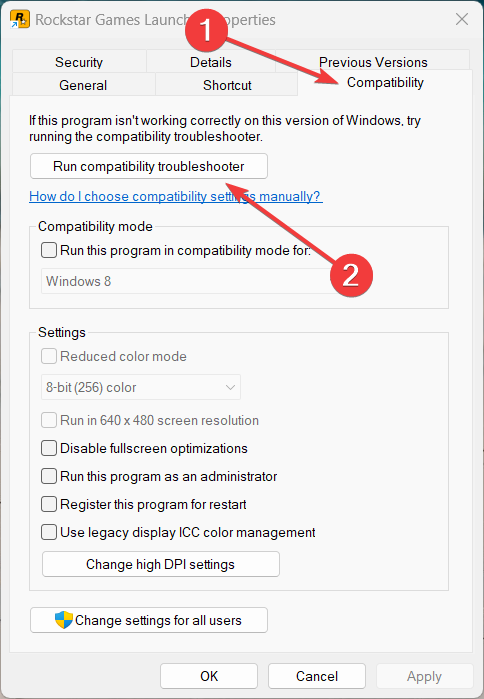
- притисните Тестирајте програм дугме да видите да ли су основни проблеми због којих Социал Цлуб није успео да покрене грешку решени.
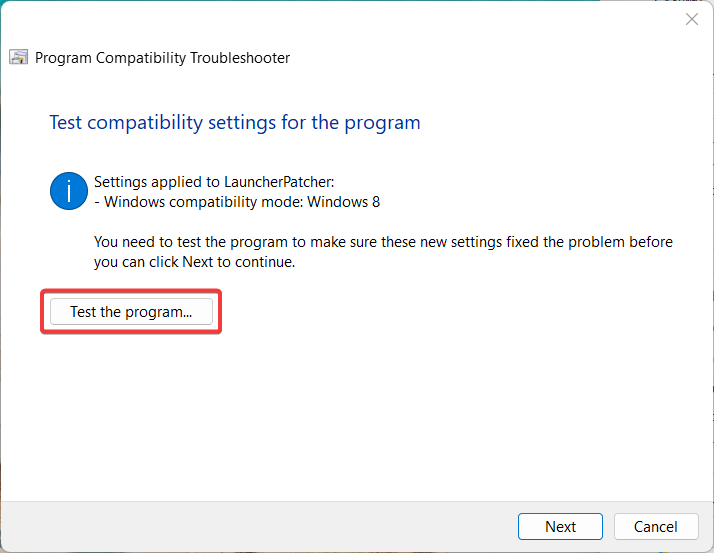
Ако Друштвени клуб није успео да се покрене: грешка кода инсталације 1 се покреће због проблема са компатибилношћу, Алат за решавање проблема са компатибилношћу програма уграђен у Виндовс ће аутоматски дијагностиковати такве проблеме и представити а решење.
2. Ажурирајте свој графички драјвер
- Користити Виндовс + Р пречица за покретање Трцати командни прозор, укуцајте следећу команду у оквир за текст и притисните Ентер да га изврши.
девмгмт.мсц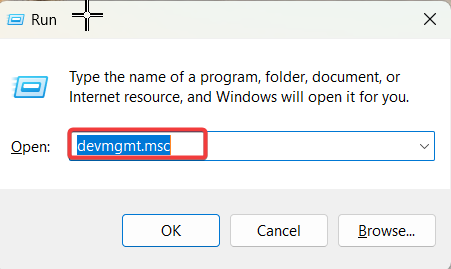
- Проширите Адаптери за екран категорију да видите листу уређаја.
- Кликните десним тастером миша на одговарајућу графичку картицу и изаберите је Ажурирати драјвер опцију из контекстног менија.
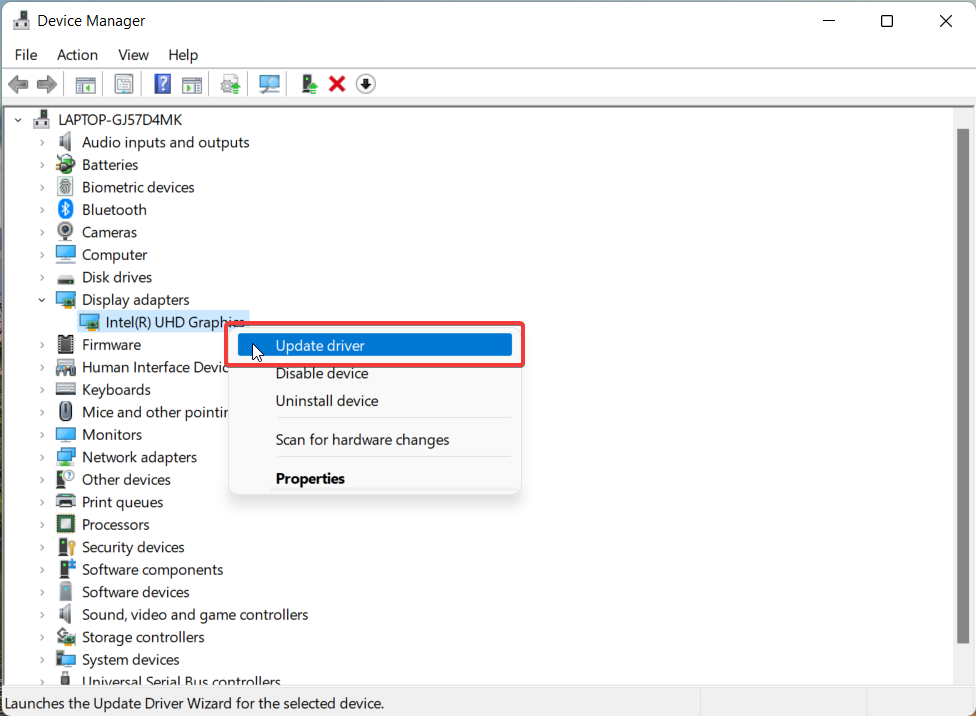
- Изабрати Аутоматски тражи драјвере опцију у следећем прозору.
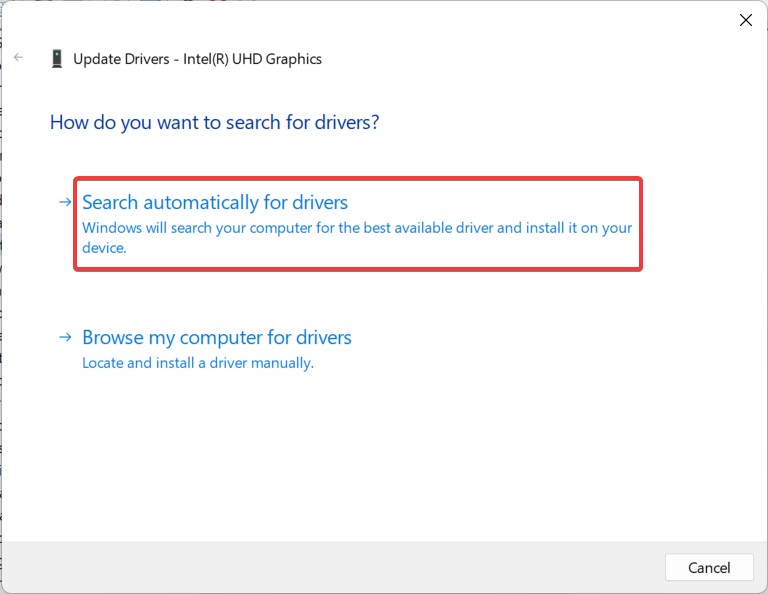
Застарели или оштећени графички драјвери вашег Виндовс рачунара такође су могући разлог зашто Социал Цлуб не успе да се покрене због инсталационог кода 1. Ако је тако, ажурирање графичких драјвера вашег система би требало да уради трик.
Ако су најбољи драјвери већ инсталирани на вашем рачунару, испробајте друге методе ажурирајте графичке драјвере вашег система.
У супротном, можете користити и наменско решење за ажурирање драјвера које може да понуди техничку подршку и ажурира све драјвере без икаквих проблема.
⇒ Преузмите ДриверФик
3. Дајте безбедносне дозволе
- Користити Виндовс + Е тастер пречице за покретање прозора Филе Екплорер.
- Идите до инсталационе фасцикле Роцкстар Гамес, кликните десним тастером миша на њу и изаберите Својства из контекстног менија.
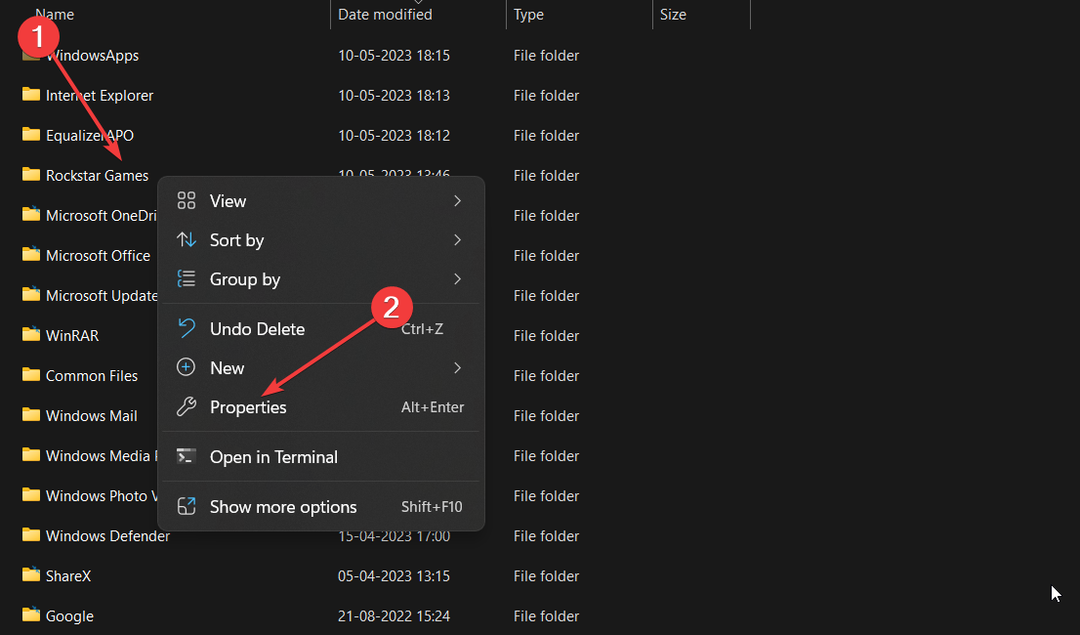
- Пребаците се на Безбедност таб оф тхе Својства прозор и притисните Уредити дугме.
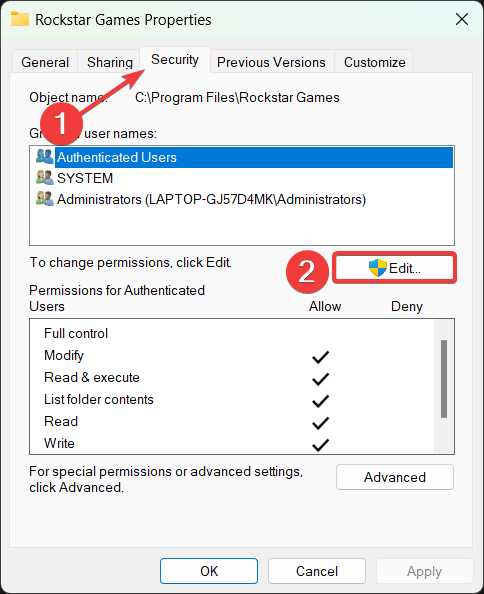
- У Дозволе за Роцкстар Гамес прозору, изаберите сваког од корисника из Групна или корисничка имена одељак и омогућите Дозволи поље за потврду за Потпуна контрола.

- Кликните Применити да сачувате промене и У реду да изађете из прозора.
- амд_агс_к64.длл Недостаје: 5 начина да се поправи
- 0к80131501 ССИС код грешке: како то поправити
- 0кцаа70010 у Оффице 365: Како да поправите ову грешку при пријављивању
- авформат-55.длл: Шта је то и како да исправим његове грешке
Погрешно конфигурисане поставке дозвола често ограничавају покретање апликација на Виндовс рачунару и узрокују да наиђу на грешку. Стога би измена безбедносних подешавања Роцкстар Гамес покретача требало да помогне у ублажавању проблема.
То је то! Испробајте ова решења да бисте превазишли неуспех Социал Цлуба због непотпуне грешке кода инсталације 1.
Ако наиђете на код грешке 1002 у Социал Цлубу, пратите методе наведене у овом водичу да бисте то брзо решили.
Које од решења наведених у овом водичу вам је помогло да решите проблем, обавестите нас у одељку за коментаре.
И даље имате проблема?
СПОНЗОРИСАНИ
Ако горњи предлози нису решили ваш проблем, ваш рачунар може имати озбиљније проблеме са Виндовс-ом. Предлажемо да изаберете решење све у једном, као што је Фортецт да ефикасно решите проблеме. Након инсталације, само кликните на Прикажи и поправи дугме, а затим притисните Започните поправку.

![[ИСПРАВЉЕНО] Грешка у некомпатибилној верзији Валхеима](/f/e0afaf8f9721e2f51f4c4293f7ad2b98.jpg?width=300&height=460)
![Како вратити предмете који нестају у Валхеиму [Кратки водич]](/f/9d9cb1cbffdab7d6e1210ac03ed91d97.jpg?width=300&height=460)